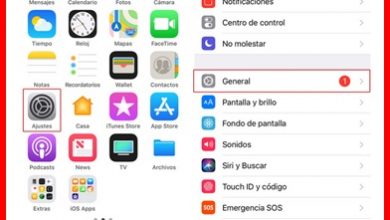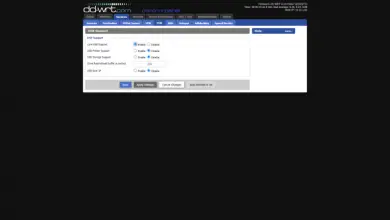Nouveau sur Linux ? Consultez cette liste de commandes de mise en réseau de base
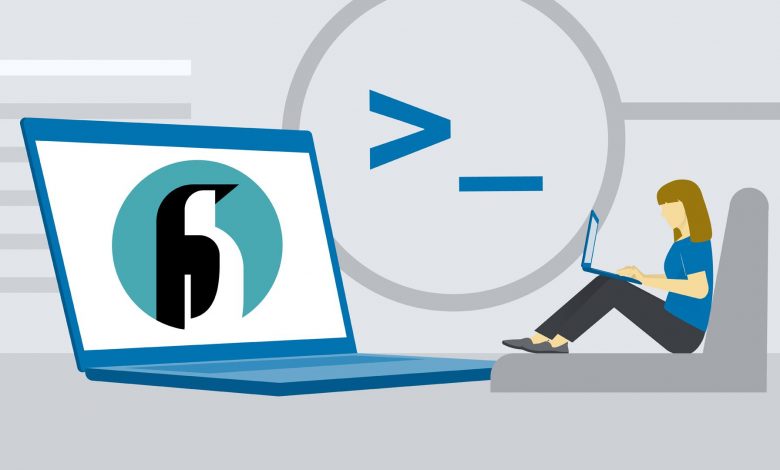
Si vous débutez dans le monde de Linux , vous avez pris une excellente décision. Cependant, la grande variété de commandes peut être un peu écrasante. Si vous commencez par maîtriser l’essentiel, tout ce qui va suivre n’aura que peu de difficultés pour vous. Ce dernier est le secret de polichinelle pour réussir dans n’importe quel domaine. A cette occasion, nous vous recommandons une liste de commandes de base orientées réseau pour le gérer correctement. Des commandes d’analyse, à celles qui serviront d’alliés permanents pour réaliser efficacement le support technique.
Commandes pour le diagnostic et l’assistance du réseau
ping
Tous les systèmes d’exploitation prennent en charge cette commande et elle est utilisée dans le même but : déterminer si un hôte est accessible ou accessible. Dans la vraie vie, l’utilisateur ayant des connaissances de base utiliserait la commande ping pour vérifier si la page Web à laquelle il ne peut pas accéder a effectivement des problèmes. Voici un exemple :
ping redeszone.net
Maintenant, regardons la même commande «Ping» mais avec quelques ajouts pour étendre sa fonction par défaut.
- -c : pour déterminer le nombre de paquets à ping.
- -i : pour définir l’intervalle de temps entre chaque paquet. Cet intervalle par défaut est d’une seconde. Dans l’exemple, il est réglé sur 2 secondes.
- -s : pour délimiter la taille des paquets.
ping -s 40 -i 2 -c 5 redeszone.net
Remarque : chaque fois que nous exécutons des commandes et que nous devons ajouter des paramètres, ils sont ajoutés sur la pile. C’est-à-dire que le premier paramètre que nous ajoutons restera le dernier. Notre exemple montre que le premier paramètre indiqué ( -c ) est «marqué» par -i et le dernier par -s .
traceroute
C’est l’une des commandes de base les plus nécessaires pour savoir s’il y a un problème avec le chemin du paquet, compte tenu des informations qu’il nous fournit. Grâce à cette commande, il est possible de déterminer le chemin parcouru par un paquet depuis l’origine (notre ordinateur) jusqu’à la destination. De même, il nous montre la latence générée tout au long de ce chemin et la quantité de données perdues, le cas échéant.
traceroute -4 10 redeszone.net
Si vous devez effectuer un traçage pour accéder à la passerelle par défaut, exécutez la commande suivante :
traceroute -g 192.168.1.1 redeszone.net
Remarque : L’adresse de la passerelle dans l’exemple peut bien entendu être remplacée par l’adresse IP que nous devons spécifier.
traceroute -4 10 redeszone.net
Le 4 représente que nous utiliserons des paquets IPv4, au cas où nous aurions besoin d’utiliser IPv6 au lieu d’IPv4, nous devons simplement indiquer un «-6», si vous devez effectuer une traceroute vers un domaine utilisant le protocole IPv6.
qui est
whois redeszone.net
Cette commande nous donne des informations détaillées sur le domaine consulté. Il fonctionne comme un client pour le protocole du même nom « whois » et fournit des informations sur les ressources du réseau grâce à sa grande base de données. Ci-dessus, il y a un exemple de la commande qui affiche dans la console, comme nous l’avons mentionné, des informations sur les ressources réseau concernant l’hôte que nous indiquons. Comme dans le premier cas, il fournit trop d’informations à la fois, un paramètre peut être ajouté pour qu’il n’affiche que les données que nous devons connaître. Nous vous montrons ci-dessous :
whois redeszone.net | grep -i "Domain ID"
Gestion des politiques de réseau
ip
C’est une commande simple et rapide qui possède une variété de paramètres pour manipuler les problèmes liés aux adresses IP des interfaces réseau, aux interfaces réseau elles-mêmes, aux politiques de routage sur l’ordinateur Linux, à la gestion des tunnels VPN et bien plus encore. Un des exemples classiques consiste à ajouter le paramètre addr pour connaître l’adresse IP de chacune des interfaces réseau.
ip addr show
Une autre façon de paramétrer la commande consiste à en ajouter une qui affiche uniquement des informations sur les interfaces activées (activées) :
ip link ls up
Vous pouvez faire plus ! Attribuez une adresse IP de votre préférence à une certaine interface :
ip addr 192.168.1.64/24 dev eth0
Il existe un grand nombre de commandes au sein de «ip» pour gérer l’ensemble du réseau, nous vous recommandons de visiter ce site Web où vous trouverez toutes les informations et des tutoriels pas à pas.
nslookup
C’est une commande qui nous permet d’obtenir des noms de domaine et/ou des adresses IP en fonction de ce qui est enregistré dans le DNS. Par exemple:
nslookup redeszone.net
Vous pouvez également autoriser l’affichage de tous les enregistrements DNS liés à ce domaine :
nslookup -type=any redeszone.net
nom d’hôte
Avec cela, il est possible d’obtenir ou de définir un nom d’hôte (hostname) ou des noms de domaine DNS. Généralement, cette commande est utilisée pour configurer des hôtes dynamiques ou obtenir des informations concernant un hôte spécifique. Sans avoir à en écrire plus, avec hostname il est possible d’avoir des informations sur votre hébergeur actuel.
hostname
Cependant, si vous souhaitez avoir l’adresse IP de votre hébergeur, vous devez ajouter -i :
hostname -i
Maintenant, si vous souhaitez remplacer votre hôte actuel, tapez ce qui suit :
hostname NEW_HOST_NAME
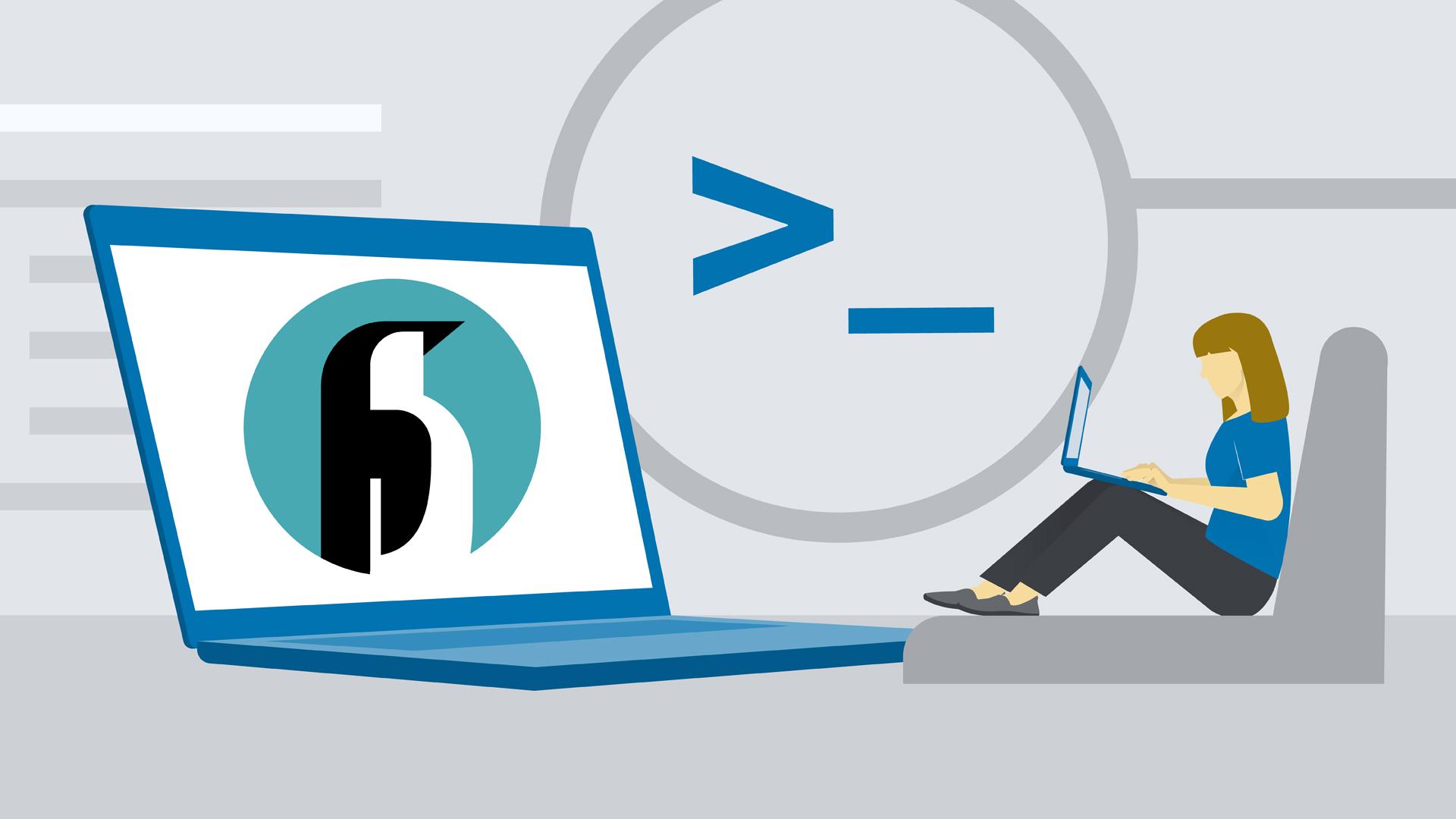
Gestion des interfaces réseau
ifconfig
Cette commande est actuellement considérée comme obsolète, mais est toujours utilisée par un grand nombre d’administrateurs réseau. Cette commande nous permet de mettre des adresses IP, de gérer des interfaces, de configurer des interfaces et tout ce qui concerne le réseau lui-même.
ifconfig
Sans aucun type de paramètres, cette commande affiche toutes les informations de toutes les interfaces réseau. Cependant, vous pouvez ajouter le paramètre -s sur le côté afin qu’il puisse afficher des informations sur des interfaces particulières. Actuellement, au lieu d’utiliser «ifconfig», il est recommandé d’utiliser la commande suivante qui appartient à la suite iproute2 :
ip link show
iwconfig
Il est utilisé pour configurer spécifiquement les interfaces réseau sans fil. Par exemple, les cartes réseau. Il peut être utilisé pour configurer divers paramètres de réseau sans fil tels que le SSID et la fréquence. Si avec la commande précédente, ifconfig, vous avez configuré une interface sans fil avec le nom «tutorialredeszone», vous pouvez utiliser la commande interfaces sans fil pour obtenir des informations à son sujet. Tu devrais faire comme ça :
iwconfig tutorialredeszone
Dans ce cas, nous sommes dans le même scénario qu’avec ifconfig, il est conseillé de toujours utiliser «ip link show» de la suite iproute2.
Communication en général
envoyer un mail
Cette commande consiste en un utilitaire qui permet l’envoi d’e-mails directement depuis le terminal. En général, cela est particulièrement utile lorsqu’il est utilisé sur des serveurs distants, où dans de nombreux cas, un navigateur ou des clients de messagerie ne sont pas disponibles pour envoyer des messages électroniques.
Comment envoyer un message ? De la manière suivante:
echo "Subject: Test" | sendmail test@redeszone.net < mail.txt
écrivez
Avec cela, la communication entre les différents utilisateurs impliqués dans chacun des serveurs Linux est possible. Cette communication s’effectue via des sessions de terminal. Comme il s’agit d’un utilitaire interactif, il n’est pas possible d’utiliser cette commande réseau pour l’inclure dans des scripts.
write user [tty]
Dans l’exemple ci-dessus, une conversation est lancée avec l’utilisateur «tty». Ensuite, entre parenthèses, vous devez insérer le nom d’utilisateur avec lequel vous souhaitez communiquer.
w
Cette commande vous permet de savoir quels utilisateurs sont actuellement connectés à votre serveur Linux. De plus, il dispose de plusieurs commandes pour pouvoir obtenir des informations encore plus précises.
w --ip-addr
L’exemple que nous vous montrons ci-dessus, montre les informations liées aux adresses IP des utilisateurs connectés au serveur. Cette commande a une grande variété de paramètres que, si vous êtes intéressé, vous pouvez les découvrir dans des manuels plus détaillés.
BONUS : commandes de base pour le transfert de données
ftp
Le protocole FTP est utilisé pour le transfert de fichiers. Cet utilitaire Linux est largement utilisé pour charger et télécharger des fichiers hébergés sur des hôtes distants. Vous pouvez ajouter cette commande aux scripts qui automatisent les sessions FTP très rapidement et efficacement.
La première chose à faire est de créer une session FTP interactive. Il est possible d’ajouter plusieurs paramètres pour avoir plus de fonctionnalités et effectuer des actions plus spécifiques via FTP. Par exemple, la connexion à distance à un hôte.
ftp ftp>
Remarque : dans n’importe quelle commande Linux, si vous tapez le mot « –help » ou « help », vous pouvez appeler l’aide pour vous indiquer les paramètres dont nous disposons.
Vous trouverez ci-dessous un exemple de connexion à distance à un hôte et de démarrage du transfert de fichiers mutuel.
ftp hostname
scp
Les acronymes qui constituent cette commande signifient Secure Copy, c’est-à-dire copie sécurisée. Fondamentalement, il est utilisé pour copier des fichiers en toute sécurité entre deux systèmes connectés à un réseau. Il implémente une authentification sécurisée à l’aide du protocole SSH populaire, via des commandes. Vous pouvez copier des fichiers et des répertoires (ensembles de dossiers) sur des machines par connexion à distance à l’aide de scp.
scp FILE nombre-usuario@host-remoto:/algun/directorio
Ci-dessus, un exemple de cette commande :
- FILE indique qu’un certain fichier ou répertoire sera copié.
- nom d’utilisateur , vous devez y indiquer le nom de l’utilisateur à qui vous donnerez la copie.
- remote-host , est l’hôte où se trouve l’utilisateur.
- Le reste de la commande représente le chemin de destination où le fichier ou le répertoire sera stocké.
Souhaitez-vous des guides de commande plus détaillés ? Peut-être des commandes avancées ? Recommandez-nous ce que vous devez savoir et sans aucun doute, nous préparerons un guide pour cela. La liste des commandes Linux de base (et les moins basiques) peut être considérée comme presque infinie. Des guides comme ceux-ci aident grandement à apprendre et à organiser les commandes en fonction de leurs fonctionnalités et de leurs objectifs.